Elgato Game Capture HD60 S erfasst Raw HD-Video und leitet dieses zwecks Anzeige, Codierung, Streaming und Erfassung an deinen Computer weiter.
Die Verbindung mit dem Computer erfolgt über USB 3.0 und es stützt sich für eine optimale Leistung sowohl auf die CPU als auch die Grafikkarte.
Dieser Artikel geht näher darauf ein wie man den Mac und seine Geräte am besten einstellt um die maximale Leistung zu erzielen. Leistungsprobleme wie z.B. Bildverlust, treten dann auf wenn das System nicht optimal arbeitet, oder der Mac unter den Mindestvoraussetzungen liegt:
• macOS 10.11 El Capitan (oder neuer)
• Intel Core i5-Prozessor der 4. Generation mit vier Kernen (i5-4xxx oder vergleichbarer Prozessor)
• Intel HD- oder NVIDIA GeForce GTX 600 Series-Grafik (oder bessere Grafik)
• 4 GB Arbeitsspeicher, integrierter USB 3.0-Anschluss
• Internetverbindung
Bildverlust
Wenn Elgato Game Capture HD60 S weniger Bilder empfängt als erwartet, zeigt es eine Warnmeldung an. Zunächst wird ein gelbes Symbol mit Angabe der niedrigeren Bildrate angezeigt. Wenn du auf dieses Symbol klickst, erhältst du weitere Informationen.
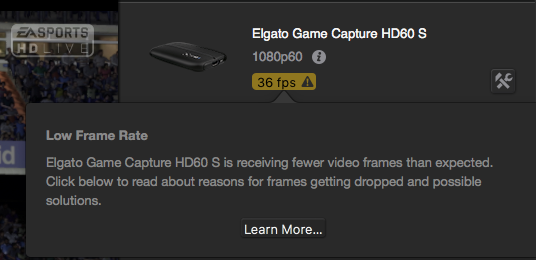
Wenn die Mindestsystemvoraussetzungen für Elgato Game Capture HD60 S erfüllt sind, stelle bitte sicher das dein Prozessor nicht durch andere Programme verwendet wird.
• Schließe alle anderen Programme die im Hintergrund laufen und den Prozessor beanspruchen
• Ein Neustart des Mac's kann ebenfalls sehr hilfreich sein
• Stelle bitte auch andere Dienste ab, wie z.B. File-sharing, Time Machine oder Spotlight.
Hardware und Software Encoding
Um ein Video auf der Festplatte abzuspeichern, und auch auf Twitch oder YouTube zu streamen muss die Elgato Game Capture HD Software das Raw HD-Video encoden mit Hilfe des H.264 Video Kompression Standards.
Die Elgato Game Capture HD Software hat eine Option für entweder Hardware, oder Software Encoding. Das ganze hängt von dem verwendeten Mac ab. Es ist selbstverständlich besser das Hardware Encoding zu verwenden um dadurch den Prozessor zu entlasten. Hardware Encoding wird durch die Grafikkarte vollzogen, oder aber durch einen integrierten Grafik Chip auf einem Intel Prozessor.
Falls das Hardware Encoding nicht zur Auswahl steht, dann bekommt du eine Meldung angezeigt das dein Video derzeit encoded wird durch einen Software Encoder.
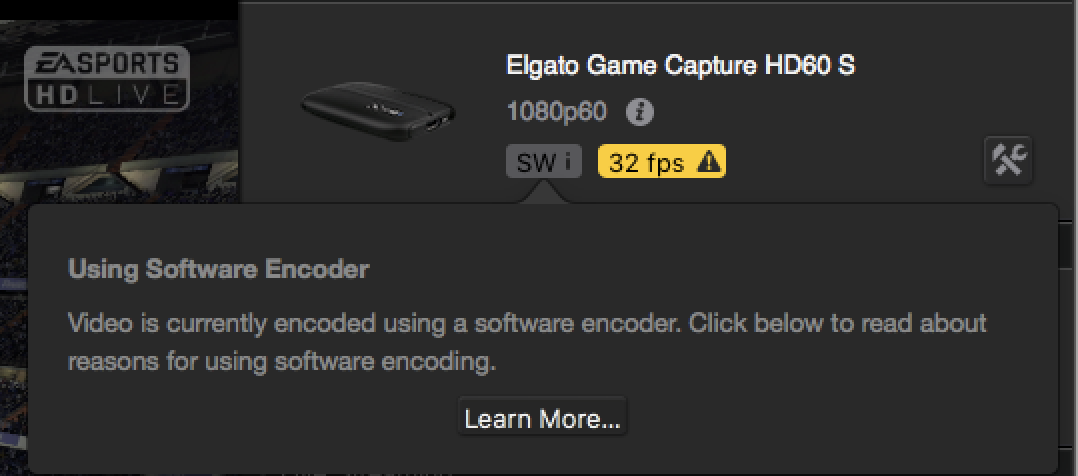
Wenn du versuchst, Elgato Game Capture HD60 S mit einem USB 2.0-Controller zu verbinden, wird die Fehlermeldung „Für einen einwandfreien Betrieb muss Game Capture HD S mit einem USB 3.0-Anschluss verbunden sein“ angezeigt. Stelle bitte sicher das kein USB 2.0 Hub zwischen dem Mac und der Elgato Game Capture HD60 S liegt.
Das übermitteln des Raw Video in 1080p60 von Elgato Game Capture HD60 S benötigt ca. 2 Gbps der USB 3.0 Bandbreite, welches ein bisschen weniger wie die Hälfte der Gesamt Bandbreite von den theoretischen 5 Gbps beträgt. Dadurch kann auch nur der kleinste Leistungseinbruch der verfügbaren Bandbreite auf dem USB Bus zu Bildverlusten führen.
Um die beste Leistung zu erzielen, macht es Sinn das Elgato Game Capture HD 60 S direkt am USB 3.x Port des Mac's anzuschließen. Versuche auch andere USB Geräte, wie z.B. Drucker, Scanner und Hubs zu entfernen. Manche USB 3.x Ports am Mac können unterschiedliche Leistungen erbringen, es macht also Sinn alle verfügbaren zu testen.
Die Verbindung mit dem Computer erfolgt über USB 3.0 und es stützt sich für eine optimale Leistung sowohl auf die CPU als auch die Grafikkarte.
Dieser Artikel geht näher darauf ein wie man den Mac und seine Geräte am besten einstellt um die maximale Leistung zu erzielen. Leistungsprobleme wie z.B. Bildverlust, treten dann auf wenn das System nicht optimal arbeitet, oder der Mac unter den Mindestvoraussetzungen liegt:
• macOS 10.11 El Capitan (oder neuer)
• Intel Core i5-Prozessor der 4. Generation mit vier Kernen (i5-4xxx oder vergleichbarer Prozessor)
• Intel HD- oder NVIDIA GeForce GTX 600 Series-Grafik (oder bessere Grafik)
• 4 GB Arbeitsspeicher, integrierter USB 3.0-Anschluss
• Internetverbindung
Bildverlust
Wenn Elgato Game Capture HD60 S weniger Bilder empfängt als erwartet, zeigt es eine Warnmeldung an. Zunächst wird ein gelbes Symbol mit Angabe der niedrigeren Bildrate angezeigt. Wenn du auf dieses Symbol klickst, erhältst du weitere Informationen.
Wenn die Mindestsystemvoraussetzungen für Elgato Game Capture HD60 S erfüllt sind, stelle bitte sicher das dein Prozessor nicht durch andere Programme verwendet wird.
• Schließe alle anderen Programme die im Hintergrund laufen und den Prozessor beanspruchen
• Ein Neustart des Mac's kann ebenfalls sehr hilfreich sein
• Stelle bitte auch andere Dienste ab, wie z.B. File-sharing, Time Machine oder Spotlight.
Hardware und Software Encoding
Um ein Video auf der Festplatte abzuspeichern, und auch auf Twitch oder YouTube zu streamen muss die Elgato Game Capture HD Software das Raw HD-Video encoden mit Hilfe des H.264 Video Kompression Standards.
Die Elgato Game Capture HD Software hat eine Option für entweder Hardware, oder Software Encoding. Das ganze hängt von dem verwendeten Mac ab. Es ist selbstverständlich besser das Hardware Encoding zu verwenden um dadurch den Prozessor zu entlasten. Hardware Encoding wird durch die Grafikkarte vollzogen, oder aber durch einen integrierten Grafik Chip auf einem Intel Prozessor.
Falls das Hardware Encoding nicht zur Auswahl steht, dann bekommt du eine Meldung angezeigt das dein Video derzeit encoded wird durch einen Software Encoder.
Alle Macs mit einem i5, oder i7 Prozessor können Hardware Encoding. Desto neuer die Generation des Prozessors um so besser wird das Hardware Encoding funktionieren. Wir empfehlen den Einsatz von Intel Core i5, oder i7 Prozessoren der 4. Generation, oder neuer.
Es kann aber auch Fälle geben wo der Hardware Encoder nicht zur Verfügung steht. Ein Beispiel wäre, wenn ein anderes Programm den Hardware Encoder bereits verwendet, wie z.B. das exportieren eines Films durch Quicktime. In diesem Falle versuche bitte alle anderen Programme zu schließen und starte anschließend die Elgato Game Capture HD Software neu um zu sehen ob der Hardware Encoder wieder zur Verfügung steht.
Es gibt andere Dinge die ebenfalls Einfluss nehmen können ob die Grafikkarte der Elgato Game Capture HD Software zur Verfügung steht, so wie z.B. das anschließen eines weiteren Displays.
Falls der Hardware Encoder nicht zur Verfügung steht, wird Elgato Game Capture HD automatisch auf den x264 Software Encoder zurückgreifen. Bedenke bitte das der x264 Software Encoder bei einer Auflösung von 1080p60 nicht optimal eingesetzt werden kann mit der Elgato Game Capture HD60 S durch die starke Hitzeentwicklung. Der Prozessor wird sehr stark belastet während dem Encoding Prozess.
USB 3.x-Leistung optimieren
Wenn du versuchst, Elgato Game Capture HD60 S mit einem USB 2.0-Controller zu verbinden, wird die Fehlermeldung „Für einen einwandfreien Betrieb muss Game Capture HD S mit einem USB 3.0-Anschluss verbunden sein“ angezeigt. Stelle bitte sicher das kein USB 2.0 Hub zwischen dem Mac und der Elgato Game Capture HD60 S liegt.
Das übermitteln des Raw Video in 1080p60 von Elgato Game Capture HD60 S benötigt ca. 2 Gbps der USB 3.0 Bandbreite, welches ein bisschen weniger wie die Hälfte der Gesamt Bandbreite von den theoretischen 5 Gbps beträgt. Dadurch kann auch nur der kleinste Leistungseinbruch der verfügbaren Bandbreite auf dem USB Bus zu Bildverlusten führen.
Um die beste Leistung zu erzielen, macht es Sinn das Elgato Game Capture HD 60 S direkt am USB 3.x Port des Mac's anzuschließen. Versuche auch andere USB Geräte, wie z.B. Drucker, Scanner und Hubs zu entfernen. Manche USB 3.x Ports am Mac können unterschiedliche Leistungen erbringen, es macht also Sinn alle verfügbaren zu testen.